| |
VSantivirus No 2518 Año 11, lunes 13 de agosto de 2007
VB.NIU. Redirecciona sitios y cambia DNS
http://www.vsantivirus.com/vb-niu.htm
Nombre: VB.NIU
Nombre NOD32: Win32/VB.NIU
Tipo: Caballo de Troya
Alias: VB.NIU, Trojan.Win32.Qhost.na, Trojan/Qhost.na, Win32/VB.NIU
Fecha: 9/ene/07
Actualizado: 11/ago/07
Plataforma: Windows 32-bit
Tamaño: 20,480 bytes
Este troyano intenta redireccionar los nombres de dominio de Internet, principalmente para interceptar las consultas a las páginas de búsqueda del Internet Explorer, así como su página de inicio.
Una vez que el troyano se ejecuta, puede agregar algunas entradas al archivo HOSTS (sin extensión), de Windows.
HOSTS. Es un archivo en formato texto, sin extensión, ubicado en windows\hosts o windows\system32\drivers\etc\hosts, dependiendo de la versión de Windows. Dicho archivo es usado por el sistema operativo para asociar nombres de dominio con direcciones IP. Si este archivo existe, el sistema lo examina antes de hacer una consulta a un servidor DNS.
Luego de la modificación, los siguientes sitios pueden ser redirigidos:
www. banamex. com
boveda. banamex. com. mx
www. bancanetempresarial. banamex. com. mx
Los siguientes archivos puedes ser creados en el sistema:
cftmon.exe
gasolineras.exe
Una de las últimas variantes del troyano, fue reportada al ser descargada por un correo electrónico enviado como spam, con las siguientes características (con errores ortográficos incluídos):
Asunto: Gasolineras que roab en Mexico
Texto:
Estudio a Nivel Nacional.
Profeco realizo un estudio a nivel nacional, y se
encontraron varias irregularidades en diversas
gasolineras, si deseas saber si en la gasolinera
que te abasteces te dan exactamente lo que pagas,
se publico un documento por el cual puedes buscar
por estado o ciudad.
Las gasolineras que aparecen en rojo tuvieron
anomalías grabes, las de naranja, algunas anomalías
y en verde, ninguna anomalía.
Se adjunta el documento. DESCARGAR AQUI
D.R.? Instituto Tecnológico y de Estudios Superiores
de Monterrey Ex-A-Tec
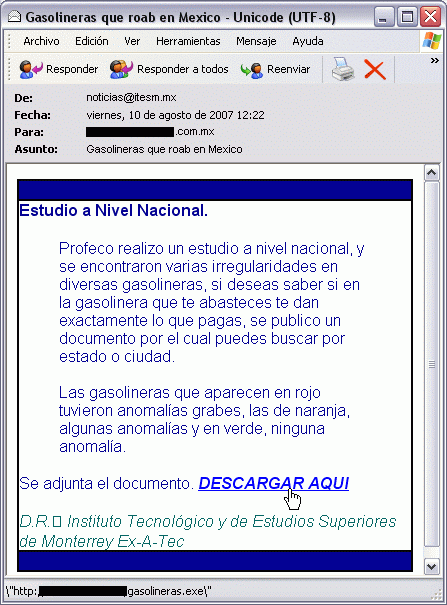
Relacionados:
Troyanos haciendo Pharming local a bancos
http://blogs.eset-la.com/laboratorio/2007/08/10/troyanos-haciendo-pharming-local-bancos/
Reparación manual
NOTA: Esta descripción se aplica a una variante específica de un determinado malware. Pueden existir numerosas versiones, detectadas por ESET NOD32 con el mismo nombre, que no necesariamente realizarán los mismos cambios en el sistema que aquí se describen.
Antivirus
1. Actualice su antivirus. En el caso de ESET NOD32, seleccione el Control Center, Módulos de actualización, NOD32 Update y haga clic en el botón "Actualizar ahora". Compruebe que la versión de firmas de virus sea la misma que aparece en
http://www.nod32.com.uy o en http://www.vsantivirus.com/nod32.htm
2. Reinicie Windows en modo a prueba de fallos, como se indica en este artículo:
Cómo iniciar su computadora en Modo a prueba de fallos.
http://www.vsantivirus.com/faq-modo-fallo.htm
3. Borre los archivos temporales como se indica en el siguiente enlace:
Cómo borrar archivos temporales
http://www.vsantivirus.com/faq-borrar-temporales.htm
4. Seleccione la opción "Analizar y Desinfectar automáticamente" en su antivirus. En el caso de ESET NOD32, seleccione Control Center, NOD32 Scanner, haga clic en el botón "NOD32 Scanner", seleccione la casilla "Local", y haga clic en el botón "Analizar y desinfectar".
5. En el caso de NOD32, haga clic en el botón "Desinfectar" cuando aparezca, o en el botón "Eliminar" cuando el botón "Desinfectar" no esté activo. En cualquier otro caso, el antivirus le dará el mensaje "sin acciones" y la limpieza se efectuará al reiniciar.
6. Tome nota del nombre de los archivos desinfectados o eliminados.
7. Reinicie la computadora.
8. Vuelva a ejecutar la opción "Analizar y Desinfectar automáticamente".
Restaurar archivo HOSTS
1. Utilizando el Explorador de Windows, busque el archivo HOSTS (sin extensión), en alguna de las siguientes carpetas:
c:\windows\
c:\windows\system32\drivers\etc\
c:\winnt\system32\drivers\etc\
2. Si aparece, haga doble clic sobre dicho archivo (HOSTS). Seleccione "Seleccionar el programa de una lista", "Aceptar", y luego seleccione NOTEPAD (Bloc de notas). NO MARQUE "Utilizar siempre el programa seleccionado para abrir este tipo de archivos".
3. Borre todas las líneas que comiencen con un número, salvo las siguientes:
127.0.0.1 localhost
4. Acepte guardar los cambios al salir del bloc de notas.
5. Si utiliza algún programa anti-spyware o anti-adware que modifique el archivo HOSTS para protegerlo de ciertos parásitos, vuelva a ejecutar ese programa para actualizar el archivo HOSTS con dicha información.
6. Reinicie su computadora.
Borrar archivos temporales
1. Cierre todas las ventanas y todos los programas abiertos.
2. Desde Inicio, Ejecutar, escriba %TEMP% y pulse Enter.
Nota: debe escribir también los signos "%" antes y después de "temp".
3. Cuando se abra la ventana del Explorador de Windows, pulse CTRL+E (o seleccione desde el menú "Edición", la opción "Seleccionar todo").
4. Pulse la tecla SUPR y confirme el borrado de todo, incluyendo los ejecutables.
5. Haga clic con el botón derecho sobre el icono de la "Papelera de reciclaje" en el escritorio, y seleccione "Vaciar la papelera de reciclaje".
NOTA: Si se recibe un mensaje de que no se puede borrar todo, reinicie Windows en modo a prueba de fallos, como se indica en el siguiente artículo, y repita todos los pasos anteriores:
Cómo iniciar su computadora en Modo a prueba de fallos.
http://www.vsantivirus.com/faq-modo-fallo.htm
Borrar Archivos temporales de Internet
1. Vaya al Panel de control, Opciones de Internet, General
2. En Archivos temporales de Internet haga clic en "Eliminar archivos"
3. Marque la opción "Eliminar todo el contenido sin conexión"
4. Haga clic en Aceptar, etc.
Información adicional
Mostrar las extensiones y ver todos los archivos
http://www.vsantivirus.com/faq-mostrar-extensiones.htm
Cómo borrar archivos temporales
http://www.vsantivirus.com/faq-borrar-temporales.htm
Cómo restaurar página de inicio y búsqueda en IE
http://www.vsantivirus.com/faq-inicio-busqueda.htm
Utilización de la Consola de Recuperación en Windows XP
http://www.vsantivirus.com/consola-recuperacion-xp.htm
Deshabilitar restauración del sistema en Windows Vista
http://www.vsantivirus.com/faq-winvista.htm
Deshabilitar restauración del sistema en Windows XP
http://www.vsantivirus.com/faq-winxp.htm
Deshabilitar restauración del sistema en Windows Me
http://www.vsantivirus.com/faq-winme.htm
[Última modificación:
13/08/07 22:05 -0200]
(c) Video Soft - http://www.videosoft.net.uy
(c) VSAntivirus - http://www.vsantivirus.com
|
![]()

![]()
![]() Esta página es un servicio gratuito de Video Soft BBS - SUBSCRIBASE en
nuestras listas de correo.
Esta página es un servicio gratuito de Video Soft BBS - SUBSCRIBASE en
nuestras listas de correo.![]()

